Ką tik sužinojote apie "Power BI" vaizdinę priemonę "Traffic Light" ir svarstote, ką daryti toliau?
Tuomet patekote į tinkamą vietą! Žingsnis po žingsnio vadove, kurį palaiko mūsų vaizdo pamokos, mes jums padėsime nustatyti ir pritaikyti mūsų vaizdinį.
1. Atsisiųskite vaizdinę
2. Paruoškite duomenis
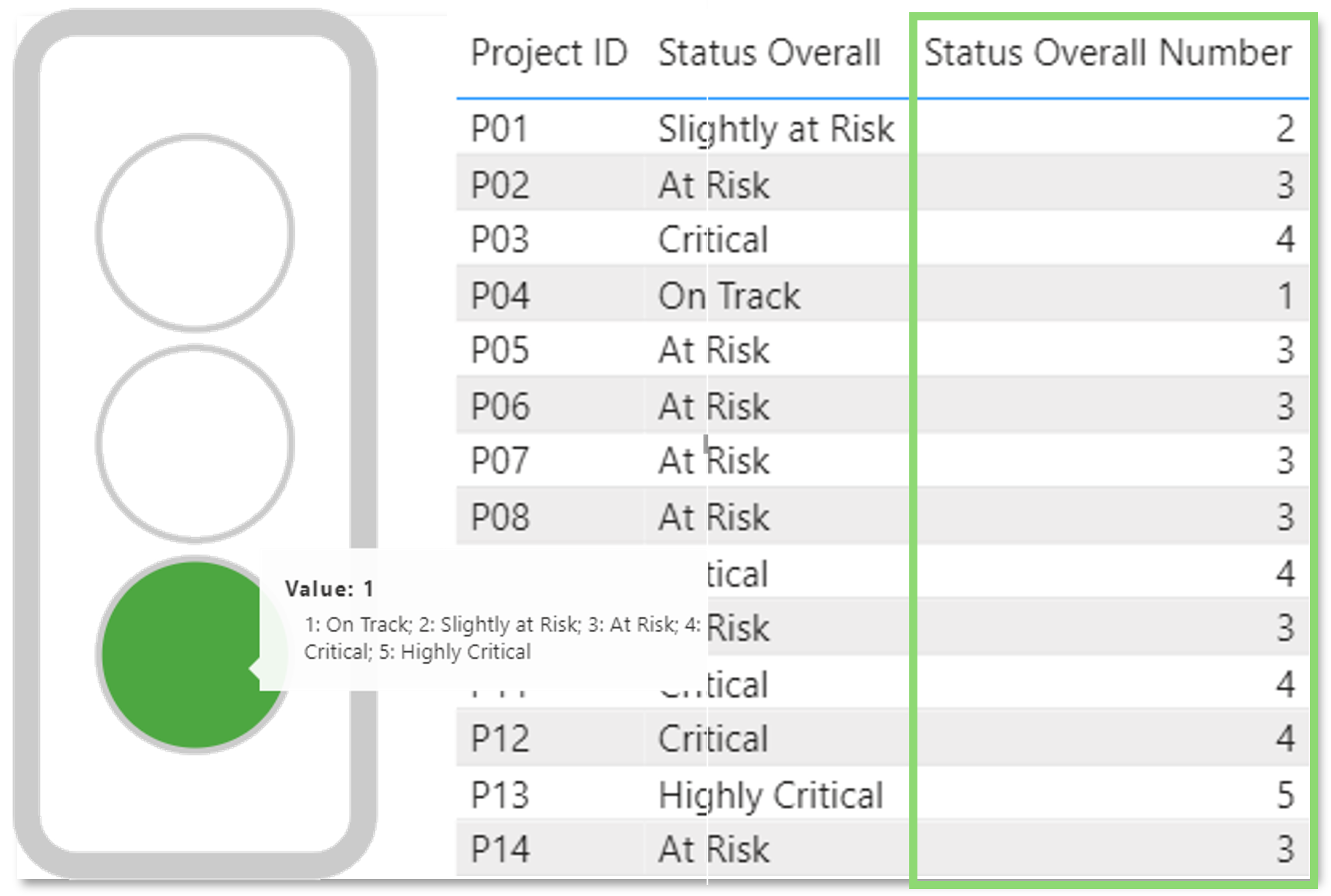
Mūsų šviesoforui reikia skaitmeninių, procentinių arba laiko verčių (pvz., datos), kad būtų galima nustatyti kiekvienos šviesos spalvos intervalus.
Būtinai pritaikykite dominančius duomenis prie vieno iš palaikomų duomenų formatų.
3. Duomenų ir licencijų importas
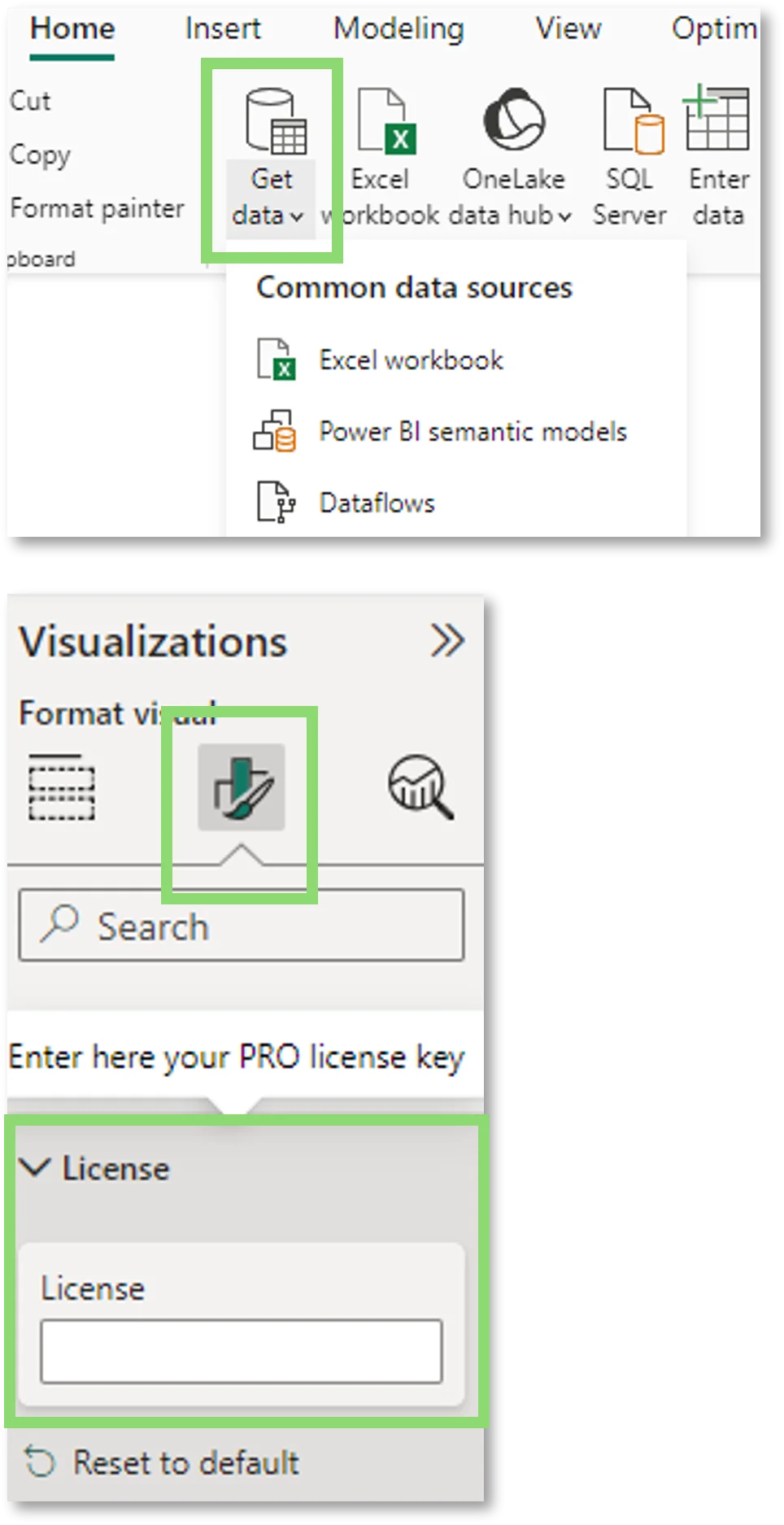
Norėdami importuoti duomenis, duomenų lange spustelėkite "Get data" ir pasirinkite atitinkamą duomenų šaltinį, pavyzdžiui, "Excel" sąsiuvinį.
Kitame žingsnyje pasirinkite vaizdinę medžiagą iš vaizdinių sąrašo ir pridėkite ją prie "Power BI" ataskaitos. Dabar spustelėkite vizualizacijų skiltyje "Format your visual" ir pasirinkite skyrių "Licencija".
Čia galite tiesiog įterpti licencijos kodą naudodami CTRL + V.
4. Vizualinė sąranka
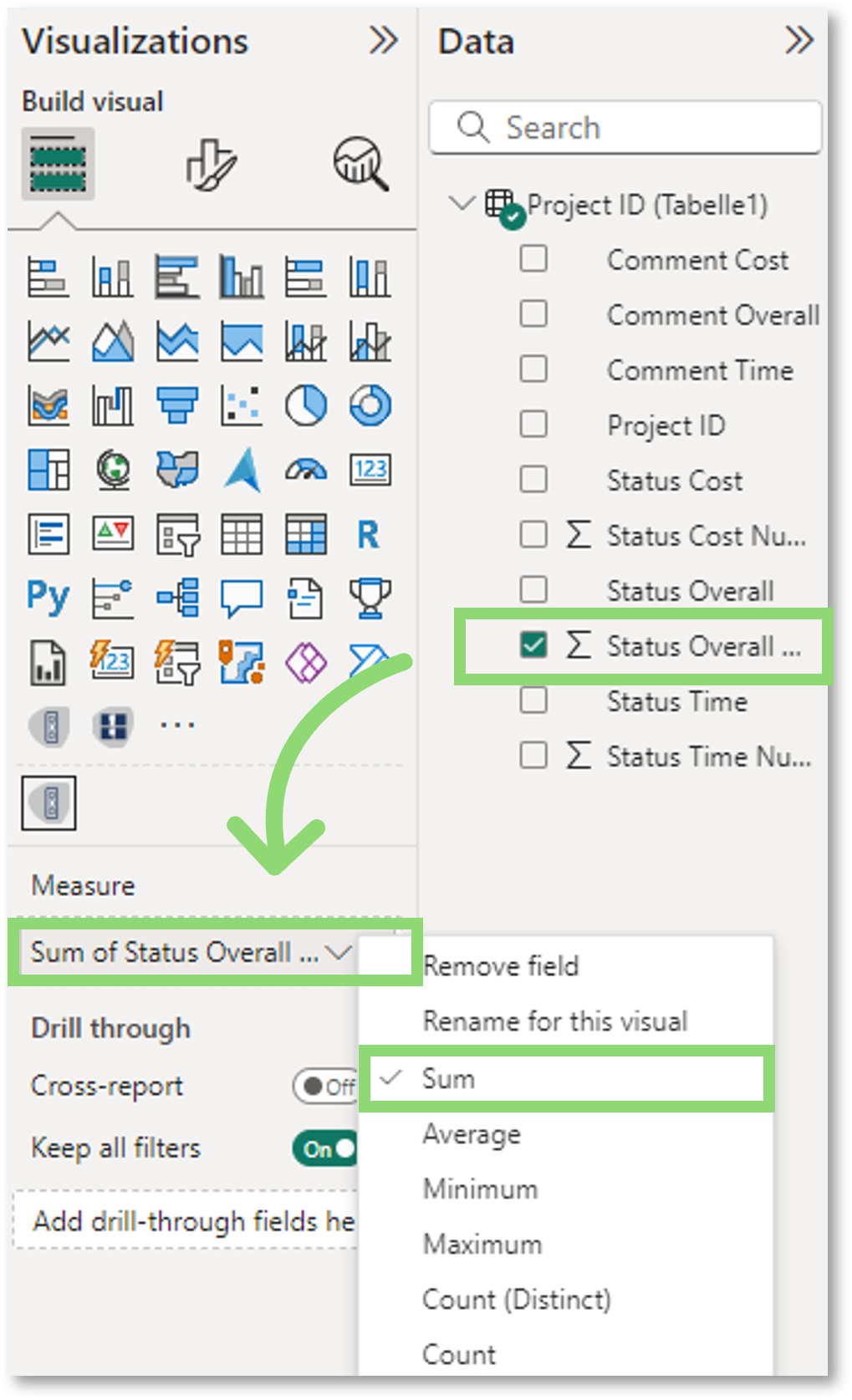
Pasirinkite jus dominančią priemonę iš skyriaus "Duomenys" spustelėdami ant jos arba vilkdami ją į vaizdinės dalies lauką "Priemonė".
Pasirinktinai: Spustelėję išskleidžiamąjį langelį, galite pasirinkti reikiamą suvestinę (suma, vidurkis ir t. t.).
Naudojant laiko formatus reikia įsitikinti, kad formatas nustatytas pagal pasirinktos priemonės formatą.
5. Diapazonų nustatymas
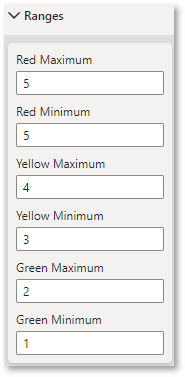
Kad "šviesoforo" vaizdas veiktų tinkamai, reikia apibrėžti šviesos spalvų rodymo diapazonus. Skyriuje "Ranges" ("Diapazonai"), esančiame skiltyje "Formt your visual" ("Formuoti savo vaizdinį"), galite apibrėžti mažiausias ir didžiausias atitinkamos spalvos vertes*.
Kai matavimų skyriuje pasirenkama data arba intervalinis matavimas, laiko formato skyriuje reikia atitinkamai apibrėžti intervalus pagal pasirinktą laiko formatą.
*Geltonas minimumas ir geltonas maksimumas yra išjungti, jei pasirinkta "Dviejų šviesų sistema".
6. Pritaikykite mėgstamą dizainą
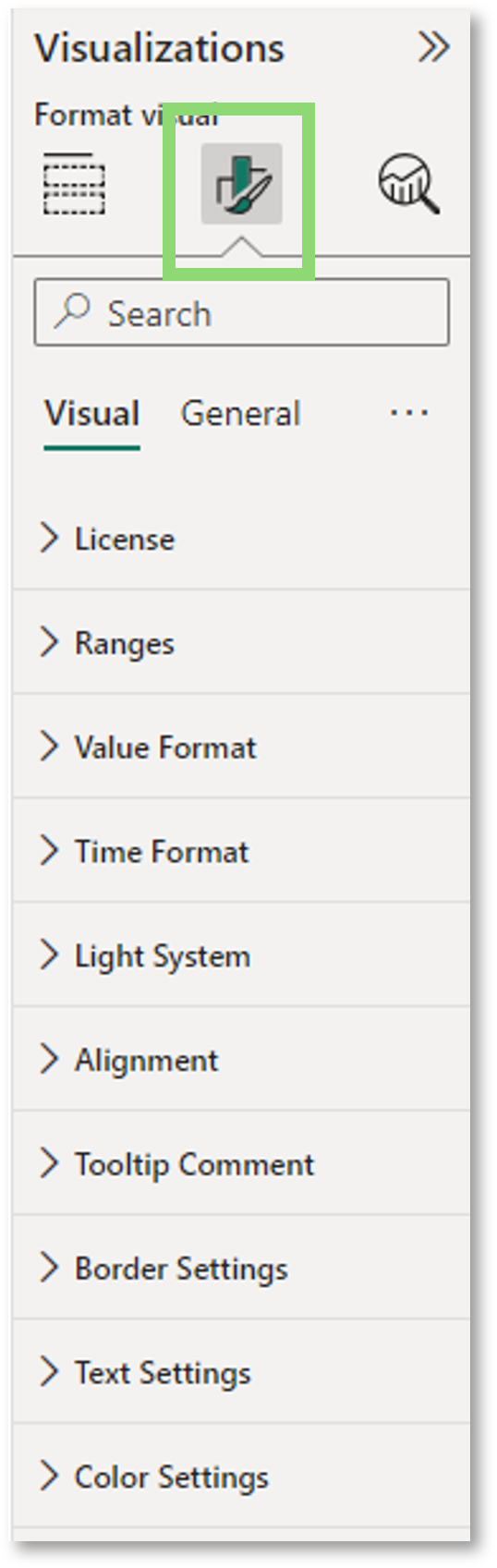
Paskutiniame žingsnyje galime pritaikyti vaizdinę medžiagą individualiam dizainui. Spustelėję vizualizacijų skiltyje "Format your visual" (formatuoti vaizdinę medžiagą), pamatysite šį skydelį.
Čia galite pritaikyti visas formatavimo parinktis pasirinkdami mėgstamą dizainą.
Kiekvienos formatavimo parinkties instrukcijas rasite aukščiau pateiktoje vaizdo pamokoje.
Puikiai, dabar esate pasirengę naudoti mūsų šviesoforą ir pagerinti savo ataskaitų teikimą!